1. Возвращаем классический стиль меню «Пуск».
Щелкаем правой кнопкой мыши по таскбару , «Свойства», вкладка «Меню «Пуск», выбираем «Классическое меню «Пуск», жмем «ОК».
2. Убираем эффекты оформления.
Щелчок правой кнопкой мыши по пустому месту экрана, пункт меню «Свойства», вкладка «Оформление». Выбираем «Классический стиль» окон и кнопок. Нажимаем кнопку «Эффекты». Снимаем все галки, кроме последней.
3. Включаем отображение скрытых и ситстемных файлов и папок.
В «Панели управления» выбираем «Свойства папки». В открывшемся окне выбираем «Использовать обычные папки «Windows» — это избавит нас от лишних украшательств, которые замедляют процесс навигации. Переходим во вкладку «Вид». Ставим галочку в пункте «Не кэшировать эскизы» — иначе при просмотре папок с графическими файлами Windows будет замусоривать ее миниатюрными копиями картинок, галочка в пункте «Отображать «Панель управления» в папке «Мой компьютер»; убираем галочки в пунктах «Помнить параметры отображения каждой папки» (опционально) и «Скрывать защищенные системные файлы»; выбираем опцию «Показывать скрытые файлы и папки».
Увеличиваем производительность Windows — Службы
4. Убираем визуальные эффекты.
В «Панели управления» выбираем «Система». Во вкладке «Дополнительно» в рамке «Быстродействие» щелкаем на кнопку «Параметры». В открывшемся окне выбираем пункт «Визуальные эффекты» и убираем все галочки.
5. Отключаем отчеты об ошибках.
Вызываем «Свойства системы» и на вкладке «Дополнительно» — «Отчет об ошибках», выбираем «Отключить отчет об ошибках».
6. Удаляем Windows Messenger.
Каждый раз при загрузке системы Messenger тоже стартует, замедляет при этом процесс загрузки, пожирает системные ресурсы. В командной строке Пуск — «Выполнить» напечатать следующее: «RunDll32 advpack.dll,LaunchINFSection %windir%INFmsmsgs.inf,BLC.Remove» и нажать «OK». После перезагрузки Windows Messenger у себя на компьютере вы больше не найдете.
7. Устанавливаем оптимальное значение файла подкачки.
«Свойства системы» — «Дополнительно» — «Быстродействие» — «Дополнительно» -«Виртуальная память» — «Изменить». Исходный размер и максимальный рекомендуется ставить одинаковым. Для обычной работы достаточно имеющийся объем памяти умножить на 1,5. Для игр памяти требуется в два, два с половиной раза больше.
8. Уменьшаем время задержки перед раскрытием вложенных меню.
Пуск — «Выполнить» напечатать «regedit». В реестре находим HKEY_CURRENT_USERControl PanelDesktop. Параметр MenuShowDelay меняем с 400 до 0.
9. Удаляем ненужные программы из автозагрузки.
Пуск — «Выполнить» набираем «msconfig». Вкладка «Автозагрузка» — снимите галочки около тех программ, которые вам не нужны.
Как ускорить WIN XP за 5 минут
10. Очищаем папку «prefetch» — C:windowsprefetch.
В этой папке находятся ссылки на запускаемые приложения и программы. Часть ссылок уже не используется или используется редко, но при загрузке система проверяет наличие ссылок в этой папке. Со временем количество ссылок в этой папки увеличивается на столько, что системе требуется больше времени на проверку. Очистка этой папки ускорит быстродействие вашей системы.
Не рекомендуется после очистки папки делать перезагрузку системы. Это ухудшит быстродействие.
11. Отключаем индексирование.
Открываете «Мой компьютер», кликнете правой клавишей мыши на иконке жесткого диска и выбираете «Свойства». В открывшемся окне снимаете галочку «Разрешить индексирование диска для быстрого поиска». После нажатия кнопок «Применить» или «ОК» появится новое окно, в котором вам будет задан вопрос, применить ли выбранные атрибуты только к текущему диску или и к вложенным файлам и папкам тоже. В результате система будет работать немного быстрей. Применимо только для дисков с файловой системой NTFS.
12. Файлы архивов не пердставляют собой папки.
Windows XP считает файлы «Zip» папками — это удобно, если у вас быстрый компьютер. На более медленных системах можно заставить Windows ХР отказаться от этой возможности(если у вас есть другой архиватор, например «RAR»), набрав в командной строке «regsvr32 /u zipfldr.dll». Все вернуть назад можно командой «regsvr32 zipfldr.dll».
13. Изменяем приоритет запросов на прерывание (IRQ).
Если увеличить приоритет CMOS-памяти и часов реального времени, то можно увеличить производительность всех элементов системной платы. Открыть «Свойства системы» — «Оборудование» кнопка «Диспетчер устройств». Теперь откройте свойства интересующего вас устройства, и выберите закладку «Ресурсы». Здесь вы можете увидеть, какой номер IRQ используется выбранным устройством.
Запомните номер прерывания и закройте все окна. Запустите RegEdit . Найдите раздел HKEY_LOCAL_MACHINE/System/CurrentControlSet/Control/PriorityControl. Создайте новый DWORD ключ IRQ#Priority (где ‘#’ номер IRQ) и установите его в «1». Например, в нашем случае IRQ08 зарезервирован под System CMOS. Поэтому мы создали ключ IRQ8Priority.
14. Отключение не используемой подсистемы «POSIX» может несколько увеличить скорость работы.
Запускаем «Regedit». Откройте в редакторе реестра ветку HKEY_LOCAL_MACHINESYSTEMCurrentControlSetControl SessionManagerSubSystems и удалите строки Optional и Posix.
15. Не производить запись последнего доступа к файлам (только NTFS).
Ускоряет доступ к каталогам с большим количеством файлов. В редакторе реестра «Regedit» HKLMSYSTEMCurrentControlSetControlFileSystem параметр NtfsDisableLastAccessUpdate, значение «1»
16. Не использовать файл подкачки для хранения ядра системы.
По умолчанию WinXP выгружает ядро и системные драйвера в файл подкачки, если они не используются. С помощью данной опции можно указать WinXP хранить ядро и системные драйвера всегда в памяти. Запускаем «Regedit» HKLMSYSTEMCurrentControlSetControlSession ManagerMemory Management параметр DisablePagingExecutive, «1» — не использовать файл подкачки для хранения ядра системы, «0» — использовать
17. Автоматически выгружать не используемые библиотеки.
Эта функция поможет освободить память. Запускаем «Regedit» HKLMSOFTWAREMicrosoftWindowsCurrentVersionExplorer параметр AlwaysUnloadDLL, значение «1» — выгружать библиотеки, значение «0» — не выгружать. значение 1 — выгружать библиотеки, значение 0 — не выгружать значение 1 — выгружать библиотеки, значение 0 — не выгружать.
Примечание: возможна нестабильная работа системы при включенной опции.
18. Использовать быстрое переключение пользователей.
Если опция включена, то при переключении на другого пользователя, программы текущего пользователя будут продолжать работать. Иначе, программы будут автоматически выключатся, когда пользователь выходит из системы, и со следующим пользователем компьютер будет работать быстрее. Запускаем «Regedit» HKLMSOFTWAREMicrosoftWindows NTCurrentVersionWinlogon параметр AllowMultipleTSSessions, значение «1» — использовать быстрое переключение пользователей
19. Отключить встроенный отладчик Dr. Watson.
Если опция выключена, то при ошибке в программе, будет выводиться соответствующее сообщение об ошибке с кнопками ОК и Отмена, при нажатии ОК — приложение завершается, а при нажатии на отмену запускается отладчик. В редакторе реестра «Regedit» HKLMSOFTWAREMicrosoftWindows NTCurrentVersionAeDebug параметр «Auto» выставляем «0»
20. Не вести историю открытия документов.
Не вести историю «Недавно использовавшихся документов». Windows XP создает в папке Documents and Settings%USERNAME%Recent ярлыки к запускаемым программам. Вы можете отключить данную возможность, если не пользуетесь ими. Запускаем «Regedit» HKCUSoftwareMicrosoftWindowsCurrentVersionPoliciesExplorer параметр NoRecentDocsHistory, значение «1»-история не ведется
21. Автоматически завершать зависшие приложения.
Эта опция используется для автоматического закрытия без всякого предупреждения всех зависших программ. Удобно при завершении работы компьютера, если приложение не отвечает, то не надо нажимать на кнопку, чтобы его завершить. Запускаем «Regedit» HKCUControl PanelDesktop параметр AutoEndTasks, значение «1» — автоматически завершать зависшие приложения, «0» — ждать ввода пользователя
22. Отключить сообщение о недостатке свободного места на диске.
Не выдавать сообщение о недостатке места на диске. Имеет смысл использовать данную опцию на дисках малого размера. Запускаем «Regedit» HKCUSoftwareMicrosoftWindowsCurrentVersionPoliciesExplorer параметр, NoLowDiskSpaceChecks, значение «1» — сообщение отключено, «0» — включено
23. Блокировка автоматического обновления в Windows Media Player.
Windows Media Player периодически устанавливает связь через интернет для проверки существования новой версии программы (Tools-Options-рамка Automatic updates). Можно отключить данную возможность в Windows Media Player. Запускаем «Regedit» HKEY_LOCAL_MACHINESOFTWAREPoliciesMicrosoftWindowsMediaPlayer параметр DisableAutoUpdate, значение «1».
24. Освобождение канала (bandwidth), зарезервированного за сервисом QoS.
Windows XP по умолчанию выделяет часть интернет-канала для Quality of Service (QoS). Назначение QoS — улучшать распределение трафика программ, написанных с учетом QoS API. Этих программ не найдешь, поэтому резервирование канала под ненужный сервис — непозволительная роскошь. Для того, чтобы освободить и без того узкий канал отечественного соединения с Интернетом, в меню Пуск -> Выполнить запустите редактор групповых политик gpedit.msc. Для выполнения вам необходимо быть администратором системы.
В разделе «Конфигурация компьютера» выберите пункт «Административные шаблоны», далее «Сеть» и затем в правой панели выберите «Диспетчер пакетов QoS» и кликните на нем два раза. Выберите опцию «Ограничить резервируемую пропускную способность» и опять-таки кликните на ней два раза. В открывшемся окне включите Enabled, а затем укажите лимит канала в процентах равный нулю, нажмите «ОК» и выйдите из программы. Откройте «Сетевые подключения» на «Панели управления» откройте свойства вашего подключения и на закладке «Сеть» убедитесь, что протокол «Планировщик пакетов QoS» подключен. Если его там нет, то добавьте из списка и перезагрузите компьютер.
25. Отключение неиспользуемых служб в в Windows XP.
Вся информация по службам описана в статье: Системные службы в Windows XP, ускорение работы Windows XP.
Оцените статью: Голосов
Источник: www.winblog.ru
Отключаем неиспользующиеся службы в Windows XP

Используя компьютеры под управлением Windows все стремятся к тому, чтобы их система работала быстро и безотказно. Но к сожалению, добиться оптимального быстродействия удается не всегда. Поэтому перед пользователями неминуемо встает вопрос о том, как можно ускорить свою ОС. Одним из таких способов является отключение неиспользуемых служб. Рассмотрим его подробнее на примере Windows XP.
Как отключить службы в Windows XP
Несмотря на то, что Windows XP давно снята с поддержки компанией Майкрософт, она все еще пользуется популярностью у огромного числа пользователей. Поэтому вопрос о путях ее оптимизации остается актуальным. Отключение ненужных служб играет одну из ключевых ролей в этом процессе. Делается оно в два шага.
Шаг 1: Получение списка активных служб
Чтобы определиться с тем, какие именно службы можно отключить, необходимо узнать, какие из них в данный момент запущены на компьютере. Для этого нужно сделать следующее:
- С помощью ПКМ по значку «Мой компьютер» вызвать контекстное меню и перейти к пункту «Управление».
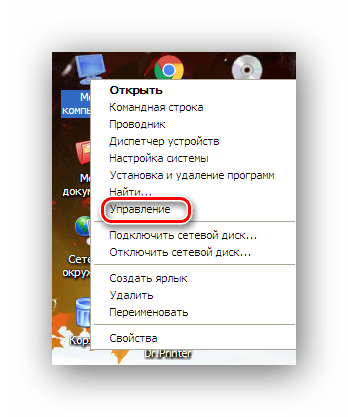
- В появившемся окне раскрыть ветку «Службы и приложения» и выбрать там раздел «Службы». Для более удобного просмотра можно включить стандартный режим отображения.
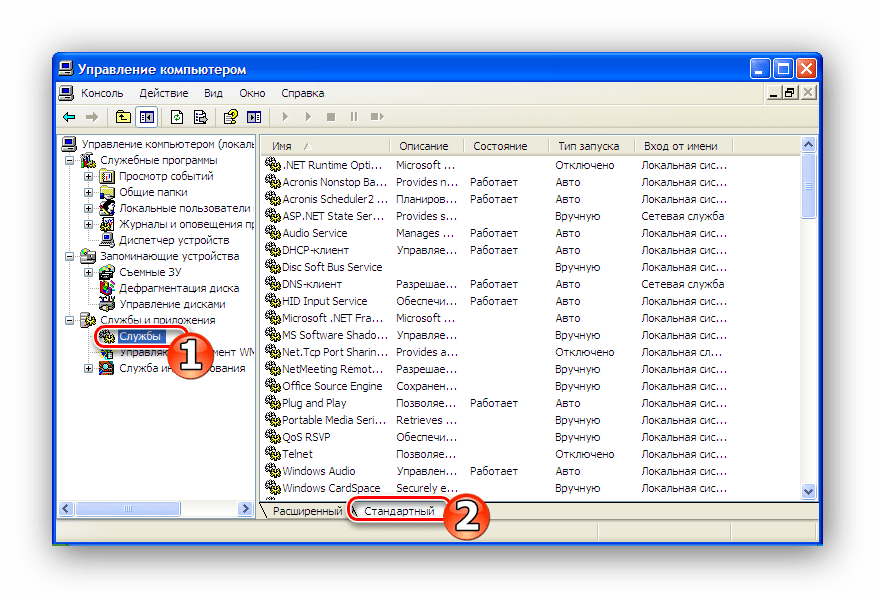
- Отсортировать список служб, дважды щелкнув по названию столбца «Состояние», так чтобы первыми отображались работающие службы.
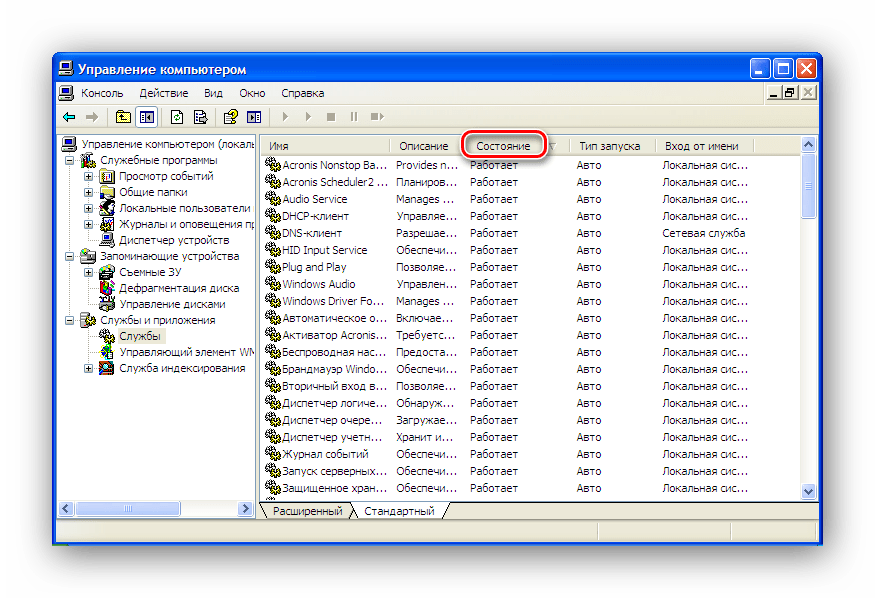
Произведя эти несложные действия, пользователь получает список работающих служб и может переходить к их отключению.
Шаг 2: Порядок действий при отключении
Отключать или включать службы в Windows XP очень просто. Последовательность действий тут следующая:
- Выбрать требуемую службу и с помощью ПКМ открыть ее свойства.
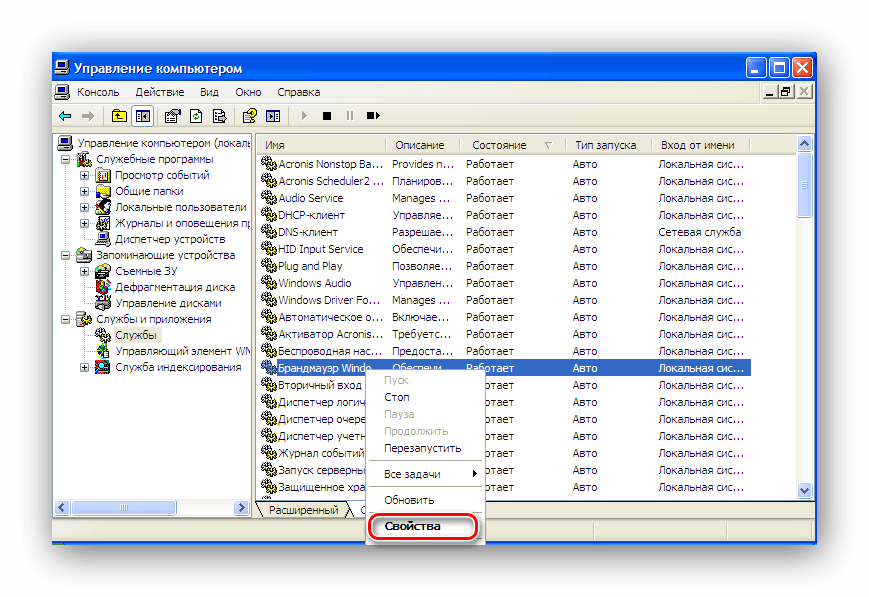 То же самое можно сделать с помощью двойного щелчка по названию службы.
То же самое можно сделать с помощью двойного щелчка по названию службы. - В окне свойств службы в разделе «Тип запуска» выбрать «Отключено» и нажать «ОК».
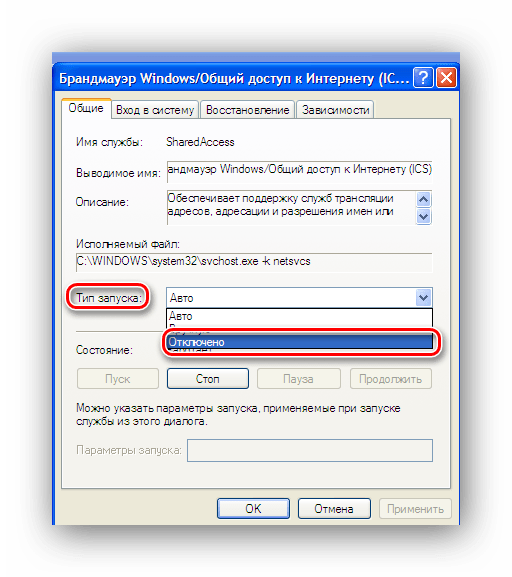
После перезагрузки компьютера отключенная служба больше запускаться не будет. Но можно отключить ее и немедленно, нажав в окне свойств службы на кнопку «Стоп». После этого можно переходить к отключению следующей службы.
Что можно отключать
Из предыдущего раздела понятно, что отключить службу в Windows XP не составит труда. Остается только определиться, какие службы не нужны. А это уже более сложный вопрос. Решать что нужно отключать, должен сам пользователь исходя из своих потребностей и конфигурации оборудования.
В Windows XP без проблем можно отключить такие службы:
- Автоматическое обновление — так как Windows XP больше не поддерживается, обновления к ней уже не выходят. Поэтому после установки последнего релиза системы эту службу можно смело отключить;
- Адаптер производительности WMI. Эта служба нужна только для специфического программного обеспечения. Те пользователи, у которых оно установлено, знают о потребности в такой службе. Остальным же она не нужна;
- Брандмауэр Windows. Это встроенный фаервол от Майкрософт. Если используется аналогичный софт от других производителей, его лучше отключить;
- Вторичный вход в систему. С помощью этой службы можно запускать процессы от имени другого пользователя. В большинстве случаев она не нужна;
- Диспетчер очереди печати. Если компьютер не используется для распечатки файлов и к нему не планируется подключать принтер, эту службу можно отключить;
- Диспетчер сеанса справки для удаленного рабочего стола. Если не планируется разрешать удаленные подключения к компьютеру, эту службу лучше отключить;
- Диспетчер сетевого DDE. Данная служба нужна для сервера папки обмена. Если он не используется, или вы не знаете, что это такое — можно смело отключать;
- Доступ к HID-устройствам. Данная служба может оказаться нужна. Поэтому отказываться от нее можно лишь предварительно убедившись, что ее отключение не вызывает проблем в системе;
- Журналы и оповещения производительности. Эти журналы собирают информацию, которая нужна в очень редких случаях. Поэтому можно отключить службу. Ведь в случае необходимости, ее всегда можно включить обратно;
- Защищенное хранилище. Обеспечивает хранение закрытых ключей и другой информации для недопущения несанкционированного доступа. На домашних компьютерах в подавляющем большинстве случаев не нужна;
- Источник бесперебойного питания. Если ИБП не используются, или пользователь не управляет ими с компьютера — можно отключать;
- Маршрутизация и удаленный доступ. Для домашнего компьютера не нужна;
- Модуль поддержки смарт-карт. Эта служба нужна для поддержки очень старых устройств, поэтому может использоваться только теми пользователями, которые конкретно знают, что она им нужна. Остальным можно ее отключить;
- Обозреватель компьютеров. Не нужна, если компьютер не подключен к локальной сети;
- Планировщик заданий. Тем пользователям, которые не пользуются расписанием для запуска определенных задач на своем компьютере, эта служба не нужна. Но лучше все-таки подумать перед ее отключением;
- Сервер. Не нужна, если нет локальной сети;
- Сервер папки обмена и Сетевой вход в систему — то же самое;
- Служба COM записи компакт-дисков IMAPI. Большинство пользователей используют сторонние программные продукты для записи компакт-дисков. Поэтому данная служба не нужна;
- Служба восстановления системы. Может серьезно тормозить работу системы, поэтому большинство пользователей ее отключают. Но при этом следует позаботиться о создании бэкапов своих данных другим способом;
- Служба индексирования. Индексирует содержимое дисков для более быстрого поиска. Те, для кого это не актуально, могут отключить данную службу;
- Служба регистрации ошибок. Отправляет информацию об ошибках в Майкрософт. В настоящее время неактуальна уже ни для кого;
- Служба сообщений. Регулирует работу мессенджера от Майкрософт. Тем, кто его не использует, эта служба не нужна;
- Службы терминалов. Если не планируется предоставления возможности удаленного доступа к рабочему столу, лучше отключить;
- Темы. Если пользователю безразлично внешнее оформление системы, эту службу тоже можно отключить;
- Удаленный реестр. Лучше отключить эту службу, так как она предоставляет возможность удаленно изменять реестр Windows;
- Центр обеспечения безопасности. Опыт многолетнего использования Windows XP не выявил никакой пользы от этой службы;
- Telnet. Эта служба предоставляет возможность удаленного доступа к системе, поэтому включать ее рекомендуется только в случае конкретной необходимости.

Если существуют сомнения по поводу целесообразности отключения той, или иной службы, то утвердиться в своем решении может помочь изучение ее свойств. В этом окне дается полное описание принципов работы службы, включая имя исполняемого файла и путь к нему.
Естественно, данный список можно рассматривать только в качестве рекомендации, а не прямого руководства к действию.
Таким образом, благодаря отключению служб, быстродействие системы может существенно возрасти. Но в то же время хочется напомнить читателем, что играясь со службами, легко можно привести систему к нерабочему состоянию. Поэтому перед тем, как что-либо включать или отключать, обязательно нужно сделать бэкап системы, чтобы избежать потери данных.
Источник: lumpics.ru
Работу Windows XP можно сделать более быстрой, если знать, какие службы можно отключить

Windows XP настолько пришлась по душе пользователям, что, несмотря на то, что выпущено уже несколько более новых версий операционной системы, XP остается весьма популярной. Однако, многие приверженцы этой системы даже не догадываются, что их компьютер с установленной на него Windows XP может работать еще быстрее, если знать, какие службы в ней можно отключить, не нанеся тем самым системе никакого вреда, а наоборот ускорив ее работу.
Отключение неиспользуемых служб
В операционной системе Windows XP по умолчанию запускается автоматически множество процессов. Каждый из них занимает определенную долю оперативной памяти. И, даже если, на первый взгляд, кажется, что эти процессы несущественны и занимают по отдельности каждый совсем незначительное время, то в совокупности, их запуск может заметно тормозить работу операционной системы.
А некоторые из них, непросто замедляют работу, а еще и могут угрожать безопасности компьютера. Отключить ряд процессов совсем не сложно, следуя инструкции, приведенной ниже. Кстати, данная процедура применима и к другим версиям Windows.
Нажать последовательно: «Пуск» — «Панель управления» — «Администрирование».

Заходим во вкладки: «Управление компьютером» — «Службы и приложения» — «Службы».

В открывшемся окошке можно ознакомиться со списком всех служб, какие предусмотрены в ОС, а также получить информацию о том, работает или нет каждая из них в настоящее время, и каким образом она запускается: вручную или автоматически. Выделив, интересующую службу при помощи курсора, можно прочитать информацию о том, для чего нужен этот процесс и на что может повлиять его отключение.

При двойном щелчке левой кнопкой мыши по выбранной программе, появится окошко. Нажатие на кнопку «Стоп» — остановит работу программы.

Процессы базовой комплектации Windows XP, которые можно отключить
Пройдя весь путь по инструкции, и добравшись до кнопки «Стоп», не нужно спешить и останавливать все процессы подряд. Помните, что остановить можно только те службы, которые не используются вашим компьютером.